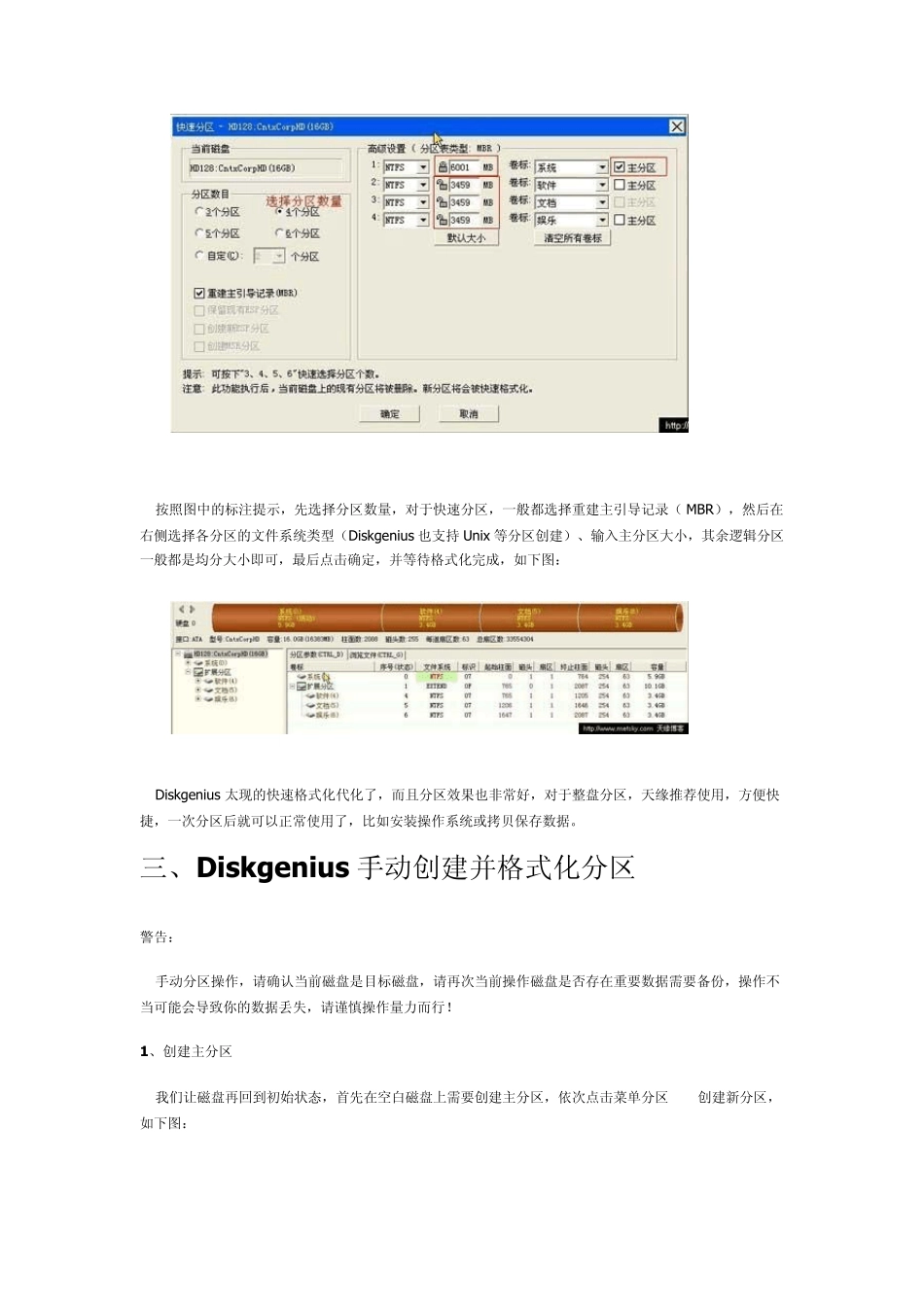本文图解Diskgenius DOS 版使用方法,跟之前的Diskman 相比,最新版Diskgenius 在界面和操作上变化都很大,已实现了完全图形化、可视化,就像在Window s 环境下操作一样非常简便,对于整盘分区,推荐你直接使用Diskgenius 的快速分区功能,如果原盘包含隐藏分区等保留分区,最好使用手动分区,另外Diskgenius DOS 版的分区表恢复和文件备份删除功能也非常有用,关键的时候会助你一臂之力。 一、Diskgenius DOS 版下载及集成方法 1、下载 Diskgenius DOS 版,请参考: 经典收藏:DiskGenius 下载及使用注意事项 2、下载后,压缩里已经包含 Diskgenius DOS 版,只需要拷贝到 DOS 启动盘(比如 DOS 启动 U 盘),或手动把 Diskgenius DOS 版集成到 DOS 工具包中。 3、在DOS 下执行 Diskgen,如果是集成在DOS 工具包中,可以先执行 ctmouse 命令加载鼠标支持,运行界面如下图: 从上图可以看出,天缘演示的磁盘是个空白盘,如果您的硬盘是新买来的未经过分区,看起来就是上面的样子,下面介绍创建主分区、扩展分区方法。 在下文即将开始分区前,如果你对分区容量和分区数量等概念不大清楚,可以看一下:经验交流:关 于硬盘分区容量和分区数选择的几点参考意见。我们最常使用的是一个主分区+1 个扩展分区形式,然后再把扩展分区分成N 个逻辑分区。 二、Diskgenius DOS 版快速分区 警告: 1、Diskgenius 进行快速分区是适用于空白磁盘或打算全盘分区删除的分区方式,如果您的硬盘有隐藏分区或保留分区,请使用下文的手动分区功能! 2、快速分区将会删除当前磁盘的全部现有分区,分区前请再次确认是否有数据需要备份! 3、如果本机挂接多个硬盘,请确认当前操作对象是目标硬盘,否则可能会导致数据丢失,请谨慎操作,量力而行! 下面来看一下 Diskgenius 的快速分区功能,可以一次把需要的分区分好,依次点击菜单硬盘 ——快速分区,如果没有鼠标,可以使用ALT+D 方式打开快速分区菜单,如下图: 快速分区界面如下图: 按照图中的标注提示,先选择分区数量,对于快速分区,一般都选择重建主引导记录(MBR),然后在右侧选择各分区的文件系统类型(Diskgenius 也支持Unix 等分区创建)、输入主分区大小,其余逻辑分区一般都是均分大小即可,最后点击确定,并等待格式化完成,如下图: Diskgenius 太现的快速格式化代化了,而且分区效果也非常好,对于整盘分区,天缘推荐使用,方便快捷,...